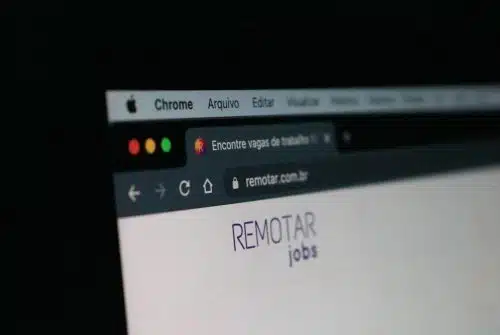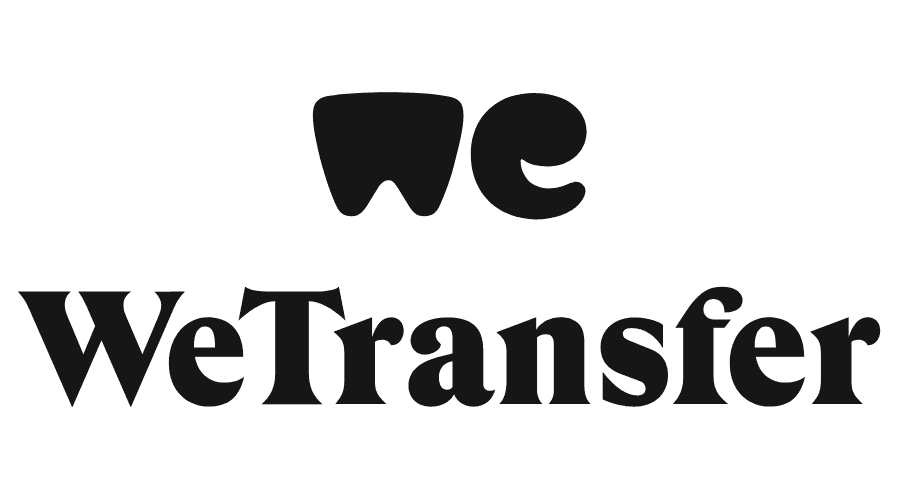
WeTransfers est une plateforme qui permet de transférer des fichiers via le cloud. Il constitue donc une véritable alternative à la pièce jointe d’un mail. Ce service vous permet de transférer gratuitement des fichiers. Découvrez dans cet article, comment envoyer et télécharger un fichier avec WeTransfers.
Plan de l'article
Comment envoyer un fichier avec WeTransfers ?
WeTransfers est simple et facile à utiliser. Pour envoyer de fichiers via ce service, vous devez d’abord vous rendre sur le site. Il faut ensuite choisir entre « Gratuit » et « Pro ». Si vous souhaitez utiliser gratuitement ce service, vous devez cliquer dans le cadre dédié à l’offre gratuite puis sur « S’inscrire ». Si c’est juste pour envoyer des fichiers, vous pouvez sauter l’étape de création d’espace personnel. Il suffit de cliquer sur « Je veux simplement envoyer des fichiers ».
A lire aussi : Audit informatique : tous les avantages d'obtenir un audit personnalisé pour son entreprise
Après être connecté et accédé à la version gratuite (2 Go d’envoi par jour) ou pro, il faut maintenant cliquer sur « ajouter vos fichiers » ou « sélectionnez un dossier » selon ce que vous voulez transférer. Vous pouvez ensuite sélectionner vos documents, vos photos et/ou dossier complet depuis de votre appareil. Ajoutez à partir du carré gauche l’adresse du destinataire puis cliquez sur transférer. Le destinataire va recevoir un lien via lequel il pourra télécharger les fichiers reçus. Il faut préciser qu’avec le mode gratuit, vous ne pouvez pas envoyer un fichier qui pèse plus de 2 Go. Dans ce cas, vous devez envoyer les fichiers séparément ou passer à l’offre pro.
Comment télécharger un fichier reçu avec WeTransfers ?
Pour télécharger un fichier reçu via WeTransfers, vous devez juste cliquer sur le bouton « Recevez vos fichiers » qui se trouve dans l’e-mail reçu. Cela va vous rediriger vers une page de téléchargement sur la plateforme. À ce niveau, vous pouvez visualiser les fichiers reçus avant de lancer le téléchargement. Vous avez aussi la possibilité de télécharger les fichiers de façon individuelle ou tout télécharger en une seule fois. Tous les fichiers se téléchargent via le navigateur. Il est donc impossible de voir la progression du téléchargement sur la plateforme. Celle-ci est plutôt visible en bas de la fenêtre de votre navigateur Chrome ou Internet Explorer.
A lire en complément : Guide incontournable pour utiliser le webmail AC Montpellier
Si vous utilisez le navigateur Firefox ou la version plus ancienne de Safari, vous pouvez voir la progression dans la fenêtre Téléchargements. Il faut rappeler que vous n’avez pas besoin de créer un compte WeTransfers avant de pouvoir télécharger un fichier reçu.
Comment gérer les fichiers reçus sur WeTransfers ?
De façon générale, les fichiers téléchargés via WeTransfers sont stockés dans le dossier « Téléchargement » de votre ordinateur. Mais avec le navigateur Chrome ou Firefox, vous pouvez choisir où stoker vos fichiers. Il faut noter que vous avez la possibilité de récupérer tous les documents sous la forme d’un fichier Zip. Il existe une application qui permet de décompresser les fichiers lourds. Elle est disponible pour Windows et Mac. Sur Windows, il est recommandé d’opter pour 7-Zip. Elle est gratuite. Assurez-vous toutefois de télécharger la version la plus récente. Sur Mac, optez pour The Unarchiver. Avec la version la plus récente, vous pouvez décompresser vos fichiers facilement.